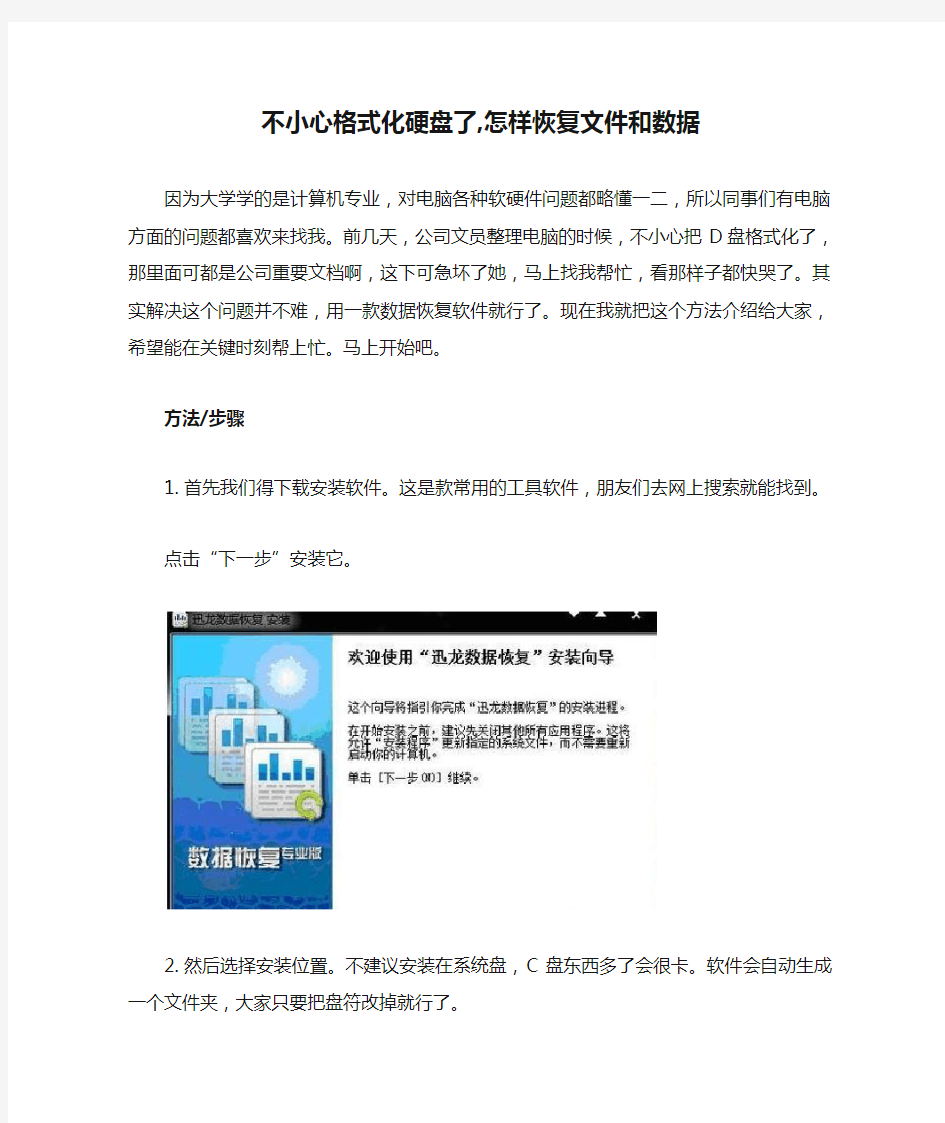
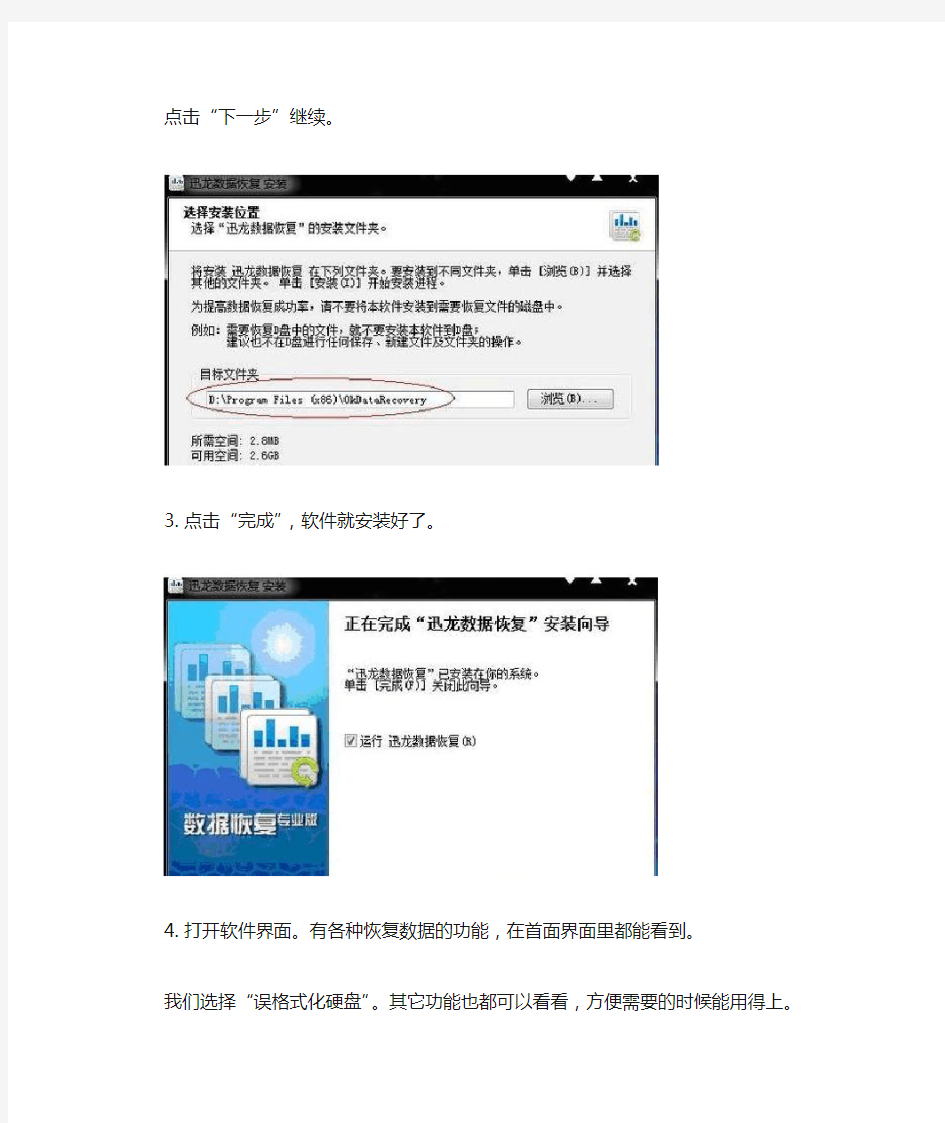
不小心格式化硬盘了,怎样恢复文件和数据
因为大学学的是计算机专业,对电脑各种软硬件问题都略懂一二,所以同事们有电脑方面的问题都喜欢来找我。前几天,公司文员整理电脑的时候,不小心把D盘格式化了,那里面可都是公司重要文档啊,这下可急坏了她,马上找我帮忙,看那样子都快哭了。其实解决这个问题并不难,用一款数据恢复软件就行了。现在我就把这个方法介绍给大家,希望能在关键时刻帮上忙。马上开始吧。
方法/步骤
1.首先我们得下载安装软件。这是款常用的工具软件,朋友们去网上搜索就能找到。
点击“下一步”安装它。
2.然后选择安装位置。不建议安装在系统盘,C盘东西多了会很卡。软件会自动生成
一个文件夹,大家只要把盘符改掉就行了。
点击“下一步”继续。
3.点击“完成”,软件就安装好了。
4.打开软件界面。有各种恢复数据的功能,在首面界面里都能看到。
我们选择“误格式化硬盘”。其它功能也都可以看看,方便需要的时候能用得上。
5.选择被错误格式化的硬盘,就是你想恢复文件所在的硬盘。
我选的是D盘,然后点击“下一步”继续。
6.软件开始扫描硬盘了。这个时间可能会比较长,根据硬盘大小而定。请耐心的等待
一会。
7.扫描完成后就出现了很多文件,找到你想恢复的文件,选上打勾。
可以多选、全选,如果想恢复整个硬盘,全选就可以了。点“下一步”继续。
8.最后选择保存恢复文件的目录,点击“浏览”,设置一个保存的目录。
单击“下一步”,稍等片刻后即大功告成!
数据不小心被删了怎么恢复 怎样找回被替代的数据,下面介绍几种数据恢复的方法 方法一 有时候进行某些误操作可能会让桌面的回收站消失如果不想改注册表或其他比较麻烦的方法可以用这个来试试桌面新建一个文件夹. 将其重命名为回收站.{645ff040-5081-101b-9f08-00aa002f954e} 再刷新看看.回收站已经出现在桌面了吧? 方法二 数据恢复软件下载 非凡下载 ZOL下载太平洋下载 PC6下载(按下CTRL键并点击)顶尖数据恢复软件是一款专业的硬盘数据恢复软件,主要能应对以下一些常见的数据丢失的情况:不小心将还有用的文件删除了;U盘上重要文件删除了;相机里面的照片被删除了;手机内存卡里面的文件被删除了;ghost重装系统之后整个硬盘只剩下一个分区了;以及一些断电和病毒破坏造成的数据丢失的情况。 第二步,下载成功后,将该软件安装到自己的电脑中。安装的时候为了避免文件恢复的时候发生覆盖现象,应该将软件与要恢复的文件安装到不同的磁盘中。 第三步,明确自己要恢复的文件是存在哪个磁盘,在这里我们以文件盘为例,然后运行顶尖数据恢复软件。 第四步,单击误删除文件后,就会进入到扫描的界面,选择一个需要
扫描的磁盘(文件盘),然后耐心等待恢复过程。 第五步,从恢复成功的界面中选择自己想要恢复的文件,单击下一步,就可以成功的恢复你想要的文件。 恢复的时候最好能够知道想要恢复的文件存在于哪个磁盘,哪个文件夹等,也就是说应该明确文件存在的详细目录,这样恢复的时候过程非常短,两三秒就可以成功恢复文件了。 数据恢复软件下载 非凡下载 ZOL下载太平洋下载 PC6下载(按下CTRL键并点击)方法三 方法 1:编辑注册表使“回收站”图标重新出现在桌面上: 1. 单击“开始”,然后单击“运行”。 2. 在“打开”框中,键入 regedit,然后单击“确定”。 3. 找到以下注册表项:
内存卡不小心格式化了、教你恢复、 有时不小心将内存卡格式化了、有重要的东西想恢复、怎么办…… 重要提醒: (@格式化后的卡在恢复前千万不要往里面存东西,因为这样会覆盖你想恢复的内容,如果你不小心存东西了也不要放弃,只不过恢复的机率会变小@),下面开始:::在百度里输入Easy recover 软件 找到后下载安装到电脑上,然后将内存卡与电脑连接,打开Easy recover 软件,首次打开时软件会分析系统,然后再选数据恢复,再选格式化恢复,接下来软件又是分析,选择你的卡,很重要的一步、 选择数据恢复存放地点(((注意,选择数据恢复存放地点千万不要选择内存卡,你可以选择D盘E盘或者桌面,最后移到内存卡就是,成功关键))))) 接下来就开始恢复你的内容了^-^ 当然不一定全部都恢复得到,此软件是分类恢复的,比如图片、音乐、录像……很人性化!! 另外你还可以用DiskGenius软件恢复,用法与Easy recover 一样,只不过DiskGenius没有Easy recover 那么复杂,用起来也比较快,但准确度没有Easy recover 高,我特意将内存格式化(已备份),用DiskGenius恢复的话,图片、照片、文档、软件恢复率再90%以上,MP3有一部分恢复,还有一部分歌曲名字与内容不对,不过已经很满意了. 这两个软件都很好,对比使用. 提醒 (1)尽量不要往待恢复的内存卡里存东西,以免被恢复的内容被覆盖 (2)选择恢复地点千万不要选择内存卡,选择恢复到电脑上,恢复完后再转到内存卡里,切记 (3)恢复需要很长时间,快的话半个多小时,慢的话一两个小时,所以千万要有耐心,不要着急,还有不要半途放弃 文件恢复法 一不小心,删错了,还把回收站清空了,咋办啊? 只要三步,你就能找回你删掉并清空回收站的东西 步骤: 1、单击“开始——运行,然后输入regedit (打开注册表) 2、依次展开:HEKEY——LOCAL——MACHIME/SOFTWARE/microsoft/WINDOWS/ CURRENTVERSION/EXPLORER/DESKTOP/NAMESPACE 在左边空白外点击“新建” ,选择:“主键”,把它命名为“645FFO40——5081——101B——9F08——00AA002F954E” 再把右边的“默认”的主键的键值设为“回收站”,然后退出注册表。就OK啦。
保存和恢复文档的备份副本 Microsoft Office Word 提供了多种在出现电源故障或其他问题时备份和恢复文档的方式。恢复工作的最可靠的方式是未雨绸缪,例如,频繁地手动保存文件或将 Word 设置为自动创建备份副本。这样,一旦文件被损坏,便可以使用“打开并修复”功能或文件恢复文本转换器来恢复工作。 创建远程文件的本地副本 如果要处理的文档存储在网络或可移动设备(例如,软盘或可移动磁盘)上,则默认情况下Word 将在远程位置打开该文档。如果网络或设备出现问题,则可能无法将文档正常保存回该远程位置,因而造成工作丢失。若要防止这一问题,可以启用一个适当的选项,以自动为远程存储的文档创建本地副本。 启用此选项后,Word 会临时为存储在网络或可移动设备上的文档存储一个本地副本。保存本地副本时,Word 也会将更改保存至原始副本。如果原始文件不可用,Word 会提示您将该文件保存至其他位置。 启用允许在本地编辑远程文件的选项 单击“Office 按钮”,然后单击“Word 选项”。 单击“高级”。 滚动至“保存”部分,然后选中“将远程存储的文件复制到您的计算机上,并在保存时更新远程文件”复选框。 保存备份副本 可以将 Word 设置为每次保存文档时自动保存备份副本。如果原始文档被损坏或删除,保存备份副本可以保护您的部分工作。备份副本是您最近一次保存之前保存的文档版本,因此在备份副本中没有您最近的更改。但是,备份副本可以防止文档全部丢失。 如果在未保存原始文档的情况下将其删除,则备份副本将不会包含您自上次保存文档后所做的任何更改。
备份副本与原始文档保存在同一个文件夹中,其文件名为“备份属于文档名称.wbk”。每次保存文档时,都会有一个新的备份副本替代现有的备份副本。 将 Word 设置为自动保存备份副本 1.单击“Office 按钮”,然后单击“Word 选项”。 2.单击“高级”。 3.滚动至“保存”部分,然后选中“始终创建备份副本”复选框。 打开备份副本 1.单击“Office 按钮”,然后单击“打开”。 2.在“文件类型”框中,单击“所有文件”。 3.如果要打开保存在不同文件夹中的备份副本,请找到并打开该文件夹。 4.单击“视图”旁边的箭头,然后单击“详细信息”。 在“名称”栏中,备份副本的名称显示为“备份属于文档名称”。在“类型”栏中,备份副本的文件类型显示为“Microsoft Word 备份文档”。 5.找到并双击该备份副本以将其打开。 6.如果要将备份副本作为普通 Word 文档使用,请单击“Microsoft Office 按钮”, 单击“另存为”,然后在“文件名”框中为该文件键入一个名称。 打开并修复文件 如果文件已损坏且无法通过常规方法将其打开,则可以使用“打开并修复”功能来恢复文件内容。 1.单击“Office 按钮”,然后单击“打开”。 2.在“查找范围”列表中,单击包含要打开的文件的驱动器、文件夹或 Internet 位置。 3.在文件夹列表中,找到并打开包含该文件的文件夹。 4.选择要恢复的文件。 5.单击“打开”按钮旁边的箭头,然后单击“打开并修复”。 使用文件恢复转换器
数据恢复大师恢复数据操作教程 有时我们由于电脑中毒或者自己不当操作导致数 据丢失,我们可以借助一些软件进行恢复,有些用户比较喜欢数据恢复大师,具体怎么使用呢?我们就以此为题,讲解电脑硬盘数据恢复方法。 电脑硬盘数据恢复方法: 注意,请不要将软件安装到要恢复的硬盘分区上。比如,需要恢复C盘里的文件,则软件必须安装在D/E/F 或外部硬盘上。 1、运行数据恢复大师软件,选择误删除文件。 2、选择需要恢复的硬盘分区,(如果外接设备,请在运行软件前连接好),点击下一步开始扫描。 3、从扫描结果里搜索要恢复的文件,选择要恢复的文件,点击恢复按钮。 4、文件预览。 补充:硬盘常见故障: 一、系统不认硬盘 二、硬盘无法读写或不能辨认 三、系统无法启动。 系统无法启动基于以下四种原因:
1.主引导程序损坏 2.分区表损坏 3.分区有效位错误 4.D O S引导文件损坏 正确使用方法: 一、保持电脑工作环境清洁 二、养成正确关机的习惯 三、正确移动硬盘,注意防震 开机时硬盘无法自举,系统不认硬盘 相关阅读:固态硬盘保养技巧 一、不要使用碎片整理 碎片整理是对付机械硬盘变慢的一个好方法,但对于固态硬盘来说这完全就是一种折磨。 消费级固态硬盘的擦写次数是有限制,碎片整理会大大减少固态硬盘的使用寿命。其实,固态硬盘的垃圾回收机制就已经是一种很好的磁盘整理,再多的整理完全没必要。W i n d o w s的磁盘整理功能是机械硬盘时代的产物,并不适用于S S D。 除此之外,使用固态硬盘最好禁用w i n7的预读 (S u p e r f e t c h)和快速搜索(W i n d o w s S e a r c h)功能。这两
教你如何还原误删的文件_不小心把一些有用的文件删掉了怎么恢复 如何还原误删的文件,下面介绍几种文件恢复的方法 方法一 有时候进行某些误操作可能会让桌面的回收站消失如果不想改注册表或其他比较麻烦的方法可以用这个来试试桌面新建一个文件夹. 将其重命名为回收站.{645ff040-5081-101b-9f08-00aa002f954e} 再刷新看看.回收站已经出现在桌面了吧? 方法二 顶尖数据恢复软件 非凡下载华军下载天空下载多特下载ZOL下载(按下CTRL键并点击) 顶尖数据恢复软件是一款专业的硬盘数据恢复软件,主要能应对以下一些常见的数据丢失的情况:不小心将还有用的文件删除了;U盘上重要文件删除了;相机里面的照片被删除了;手机内存卡里面的文件被删除了;ghost重装系统之后整个硬盘只剩下一个分区了;以及一些断电和病毒破坏造成的数据丢失的情况。 第二步,下载成功后,将该软件安装到自己的电脑中。安装的时候为了避免文件恢复的时候发生覆盖现象,应该将软件与要恢复的文件安装到不同的磁盘中。 第三步,明确自己要恢复的文件是存在哪个磁盘,在这里我们以文件
盘为例,然后运行顶尖数据恢复软件。 第四步,单击误删除文件后,就会进入到扫描的界面,选择一个需要扫描的磁盘(文件盘),然后耐心等待恢复过程。 第五步,从恢复成功的界面中选择自己想要恢复的文件,单击下一步,就可以成功的恢复你想要的文件。 恢复的时候最好能够知道想要恢复的文件存在于哪个磁盘,哪个文件夹等,也就是说应该明确文件存在的详细目录,这样恢复的时候过程非常短,两三秒就可以成功恢复文件了。 顶尖数据恢复软件下载: 非凡下载华军下载天空下载多特下载ZOL下载(按下CTRL键并点击) 方法三 方法 1:编辑注册表使“回收站”图标重新出现在桌面上: 1. 单击“开始”,然后单击“运行”。 2. 在“打开”框中,键入 regedit,然后单击“确定”。 3. 找到以下注册表项: HKEY_LOCAL_MACHINE\SOFTWARE\Microsoft\Windows\CurrentVersion \Explorer\Desktop\NameSpace 4. 右键单击您在第 3 步中找到的注册表项,指向“新建”,然后单击“项”。 5. 键入 {645FF040-5081-101B-9F08-00AA002F954E},然后按 ENTER 键。
内存卡格式化了怎么恢复?真心伤不起,刷机后短信,电话号码,照片全丢了。但是网上现在有很多软件可以帮我们吧手机里的资源找回来!但是软件种类很多,质量也参差不齐,大家一定要火眼金睛大。不过在此之前,我想先跟大家分享一下手机数据故障的类型和一些注意事项,然后对症下药,这样才能使得手机数据能最快最好的恢复。 一般的手机数据故障分为以下三种情况: 1.手机可以与电脑相连,手机可以被电脑正常识别:手机有数据线接口,能被WINDOW平台正常识别,连接电脑后能识别出盘符,此类故障恢复起来相对容易,费用也最低。而且成功率最高。 2.手机外置SIM卡(即手机号)内容恢复:客户重要信息保存在SIM卡,与手机无关。此类故障需要使用专门的设备读取SIM卡,然后才能进行下一步的数据恢复操作。 3.手机内存卡文件恢复。手机内存卡如:CF卡,SD卡。存储的照片和文档丢失或者损坏。此类故障是最简单的故障。收费也最便宜。 内存卡格式化了怎么恢复?那么,一旦手机出现了问题,再回复在恢复之前,也是有一些注意事项的,有的时候我们忽略了这些细节,就会导致数据恢复的不完整。那么,手机数据恢复有哪些注意事项呢?我有一个提供手机数据恢复服务的朋友告诉我,手机数据丢失后,需要注意:关机、。不要再开机,防止接收新的短信,也不要在编辑信息发送等,防止丢失的数据进一步受损。
本软件扫描速度很快,目录结构恢复较好,对中文目录文件名称完美兼容,是一款十分有效的文件恢复工具。软件功能 支持FAT、FAT32、NTFS、exFAT分区的文件恢复。 具有反删除、反格式化、分区恢复,可以恢复多种数据丢失的情况。 支持文件名损坏后,按文件头来恢复的功能,支持Word、Excel、PowerPoint、JPG、3GP、MP4、RMVB、MOV、CDR、XLSX、DOCX、PPTX、ZIP、RAR、NEF、CR2相片等多种文件格式。软件安装的系统需求 操作系统:MicrosoftWindows2000/XP/2003/Vista/Window7内存:最小512兆 注意:数据恢复最大的大忌就是数据丢失之后往需要恢复数据的分区中存入新的文件。新村如的文件会对丢失的文件造成严重的
Shift+Delete是什么?它是电脑系统中永久删除文件的快捷操作组合键,平时的文件数据删除了我们可以在回收站还原。但是Shift+Delete和Delete有什么区别呢?Shift+Delete是永久性删除文件,所删除的文件不经过回收站,直接在存储介质中删除。而Delete所删除的文件数据需要经过回收站,只有对回收站清空后才能永久删除。那么对于那些永久删除的文件来说,还能恢复丢失的数据吗?下面来看看电脑硬盘数据怎么恢复? 方法一:回收站还原 对于普通误删除的文件来说,当数据丢失后,也就可通过电脑回收站的形式对其 进行还原。打开电脑”回收站”,查找我们所丢失的文件,并选中对应文件,右击鼠标选 中“还原”即可找回丢失文件。
方法二:系统注册表 注册表是一种常用的操作,主要就是利用系统自带的“regedit”指令进行操作的,但注册表往往也都只能恢复一些简单的文件。具体操作方法如下: 1、打开电脑,按住”win+r“组合键,输入”regedit”指令。 2、打开注册表,按照以下文件路径,依次找到对应选项“ HKEY_LOCAL_MACHINE\SOFTWARE\Microsoft\Windows\CurrentVersion\ Exp lorer\Desktop\NameSpace”,并选中对应的“NameSpace”选项,右击选择新建”
项“ 文件,将项值命名为” {645FFO40 —— 5081 —— 101B —— 9F08 ——00AA002F954E}“。 3、选中对应新建的“项”文件,将”项“值中的数据修改为”回收站“,并点击下方保存,重启电脑,即可找回丢失文件。
移动硬盘数据恢复方法(入门教程) 一个完整硬盘的数据应该包括五部分:MBR,DBR,FAT,DIR区和DATA区。其中只有主引导扇区是唯一的,其它的随你的分区数的增加而增加。 1、主引导扇区 主引导扇区位于整个硬盘的0磁道0柱面1扇区,包括硬盘主引导记录MBR(Main Boot Record)和分区表DPT(Disk Partition Table)。 其中主引导记录的作用就是检查分区表是否正确以及确定哪个分区为引导分区,并在程序结束时把该分区的启动程序(也就是操作系统引导扇区)调入内存加以执行。 至于分区表,很多人都知道,以80H或00H为开始标志,以55AAH为结束标志,共64字节,位于本扇区的最末端。 值得一提的是,MBR是由分区程序(例如DOS 的Fdisk.exe)产生的,不同的操作系统可能这个扇区是不尽相同。 如果你有这个意向也可以自己去编写一个,只要它能完成前述的任务即可,这也是为什么能实现多系统启动的原因(说句题外话:正因为这个主引导记录容易编写,所以才出现了很多的引导区病毒)。 2、操作系统引导扇区 OBR(OS Boot Record)即操作系统引导扇区,通常位于硬盘的0磁道1柱面1扇区(这是对于DOS来说的,对于那些以多重引导方式启动的系统则位于相应的主分区/扩展分区的第一个扇区),是操作系统可直接访问的第一个扇区,它也包括一个引导程序和一个被称为BPB(BIOS Parameter Block)的本分区参数记录表。 其实每个逻辑分区都有一个OBR,其参数视分区的大小、操作系统的类别而有所不同。 引导程序的主要任务是判断本分区根目录前两个文件是否为操作系统的引导文件。于是,就把第一个文件读入内存,并把控制权交予该文件。 BPB参数块记录着本分区的起始扇区、结束扇区、文件存储格式、硬盘介质描述符、根目录大小、FAT个数、分配单元(Allocation Unit,以前也称之为簇)的大小等重要参数。OBR由高级格式化程序产生(例如DOS 的https://www.doczj.com/doc/9012912721.html,)。 3、文件分配表 FAT(File Allocation Table)即文件分配表,是系统的文件寻址系统,为了数据安全起见,FAT一般做两个,第二FAT为第一FAT的备份, FAT区紧接在OBR之后,其大小由本分区的大小及
怎么样恢复以前的电脑资料_如何做才能恢 复被删的数据 如何做才能恢复被删的数据,只要几步,你就能找回你删掉并清空回收站的东西 步骤: 顶尖数据恢复软件下载: 非凡下载华军下载天空下载多特下载ZOL下载(按下CTRL键并点击) 一、高效安全:顶尖数据恢复软件采用只读的方式来扫描丢失数据的介质,在内存中组织扫描到的文件以及目录结构,不会往源介质中写入任何数据,也就不会对源介质造成任何破坏。这样就避免了因为用户自己的操作不当而造成数据的二次破坏。 二、简洁易用:顶尖数据恢复软件是一个绿色软件。用户无需安装,下载下来双击即可运行。界面设计非常傻瓜化,只需要简单的点击鼠标即可完成所有操作。 ①根据自己自己丢失数据的情况选择一种数据恢复模式; ②选择自己丢失数据的硬盘分区或者U盘; ③选择自己需要的文件确定恢复。 三、人性化设计:当你丢失的是照片或者其他图片文件的时候。恢复之前可以先进行预览,确认是否是自己所需要的文件。 将下载安装好的顶尖数据恢复软件,安装到自己的电脑上。此
处应该强调一下,尽量不要将软件安装在原文件的地址磁盘。 第一步,下载顶尖数据恢复软件 第二步,下载成功后,将该软件安装到自己的电脑中。安装的时候为了避免文件恢复的时候发生覆盖现象,应该将软件与要恢复的文件安装到不同的磁盘中。 第三步,明确自己要恢复的文件是存在哪个磁盘,在这里我们以文件盘为例,然后运行顶尖数据恢复软件。 第四步,单击误删除文件后,就会进入到扫描的界面,选择一个需要扫描的磁盘(文件盘),然后耐心等待恢复过程。 第五步,从恢复成功的界面中选择自己想要恢复的文件,单击下一步,就可以成功的恢复你想要的文件。 需要说明一点,不同方式删除的文件,想要恢复的话,其步骤是
教你怎么恢复被格式化或被删除后的硬盘,U盘,手机内存卡来源:童雨潇的日志 很多朋友不小心把存在硬盘,U盘或手机内存卡里的重要资料不小心格式化了或误删了,其实不用急,今天教教大家怎么把误删了或格式化的资料跟图片,相片,手机拍的小电影啊什么的重新恢复回来! 其实存在电脑,U盘,内存卡里的数据给格式化或删除了,一切都是可以恢复回来的,我们平时存在硬盘,U盘,存储卡上面的图片,数据什么的,存了又删除掉了就像我们在一张纸上书写一样,写了又把它擦掉了,擦拭后总是会留下些许痕迹的!存储设备存储原理跟这个也差不多的,纸擦写的次数多,可能会烂掉了,存储设备也是一样的,有它的寿命期,不过一张存储卡的寿命可以重复的擦写格式化上百万次的,你有生之年能搞个多少次啊!最近总是碰到朋友说什么重要资料什么的给误删了,我不太喜欢做重复的事的,写下这篇文章希望大家看了后有所受益!好了直接切入正题吧。。。。 网络上关于说的可以恢复数据的软件有很多,我也尝试过不少,什么数据恢复大师,易我恢复啊。。。。不过最好用的还是要数Easyrecovery这款软件了,它所具有的功能特全,恢复数据的完整度也是非常高的,它的下载网址是https://www.doczj.com/doc/9012912721.html,/zl19800816@y eah/blog/static/172070397201011993353925/天空软件园的,绿色纯净版本。大家也可经常上天空软件网逛逛啊,肯定对你有好处的网址是https://www.doczj.com/doc/9012912721.html,/zl19800816@yeah /blog/static/172070397201011993353925/,也可百度一下Easyrecovery! 好了,把Easyrecovery下载下来,直接双击按提示下一步下一步安装完成后!下面的是它的主界面!
硬盘数据恢复入门教程[二]----数据存储原理篇 既然要进行数据的恢复,当然数据的存储原理我们不能不提,在这之中,我们还要介绍一下数据的删除和硬盘的格式化相关问题…… 文件的读取 操作系统从目录区中读取文件信息(包括文件名、后缀名、文件大小、修改日期和文件在数据区保存的第一个簇的簇号),我们这里假设第一个簇号是0023。操作系统从0023簇读取相应的数据,然后再找到FA T的0023单元,如果内容是文件结束标志(FF),则表示文件结束,否则内容保存数据的下一个簇的簇号,这样重复下去直到遇到文件结束标志。 文件的写入 当我们要保存文件时,操作系统首先在DIR区中找到空区写入文件名、大小和创建时间等相应信息,然后在Data区找到闲置空间将文件保存,并将Data区的第一个簇写入DIR区,其余的动作和上边的读取动作差不多。 文件的删除 Win9x的文件删除工作却是很简单的,简单到只在目录区做了一点小改动——将目录区的文件的第一个字符改成了E5就表示将改文件删除了。 附录:Fdisk和Format的一点小说明 和文件的删除类似,利用Fdisk删除再建立分区和利用Format格式化逻辑磁盘(假设你格式化的时候并没有使用/U这个无条件格式化参数)都没有将数据从DA TA区直接删除,前者只是改变了分区表,后者只是修改了FA T表,因此被误删除的分区和误格式化的硬盘完全有可能恢复…… 系统启动流程 各种不同的操作系统启动流程不尽相同,我们这里以Win9x/DOS的启动流程为例。 第一阶段: 系统加电自检POST过程。POST是Power On Self Test的缩写,也就是加电自检的意思,微机执行内存FFFF0H处的程序(这里是一段固化的ROM程序),对系统的硬件(包括内存)进行检查。 第二阶段: 读取分区记录和引导记录。当微机检查到硬件正常并与CMOS设置相符后,按照CMOS设
手机sd卡数据恢复,手机sd卡无法读取如何恢复——相信很多消费者一定有很多这样的苦恼,就是手机的SD卡中的数据不小心被删掉,或者由于一些原因不得不将它格式化。这时比较棘手的一个问题就出现了,删除或者格式化之后许多重要的东西就不见了。这是很让人着急的一件事,因为毕竟SD卡里储存了许许多多带有美好回忆的照片,或是自己很喜欢的音乐,更或者是极为重要的文件等等。一旦丢失,普通的方法几乎无法找回这些文件了,让人非常无奈。 那么到底手机SD卡的数据误删除了应该怎么办?如何才能彻底恢复SD卡丢失的数据呢?这时许多消费者就不知道该怎么办了,接下来这里将有一些办法可以为这些消费者解决这个让人束手无策的办法。 首先大家可以在网上找到和自己手机型号匹配的SD卡数据恢复软件,通过和自己手机型号匹配的软件来修复SD卡中的数据,这样就可以了。当然如果自己不会做的话你也可以上网看教程,不过在用软件进行SD卡数据修复的时候一定要小心,不会也可以请会的人来帮自己。 以上所说的这种方法是最简单的一种,很方便很快捷,恢复效果也很好。所以,有手机SD卡中数据不小心被删掉或者格式化的消费者,就不用再为丢失的数据而担心了! 手机SD卡数据丢失还有一种办法,就是接下来要为大家推荐一款很好用的软件,名字叫做“数据恢复软件”,许多手机SD卡数据丢失的消费者都是使用这个软件来恢复丢失的数据的。数据恢复软件自身带有的“深度数据恢复”功能,能够彻底的将数据进行深度扫描和重新整合还原,快速将手机SD卡之中的数据恢复出来。从目前软件机构对数据恢复软件的实际评测来看,其数据恢复速度和效果都是最佳的。
强力建议手机SD卡数据丢失,或者不小心删掉东西,更或者被格式化的消费者可以尝试使用这款数据恢复软件进行恢复操作,数据恢复。 其实手机SD卡中的数据丢失并不是大问题,只要确保使用高效安全的数据恢复软件,即可对误删除或者错误格式化的数据进行恢复。千万不要使用破解版的软件,因为此类软件大多由于破解而导致性能不稳定,容易造成数据二次破坏,导致数据彻底无法恢复。
数据恢复大师恢复数据操作教程 导读:我根据大家的需要整理了一份关于《数据恢复大师恢复数据操作教程》的内容,具体内容:有时我们由于电脑中毒或者自己不当操作导致数据丢失,我们可以借助一些软件进行恢复,有些用户比较喜欢数据恢复大师,具体怎么使用呢?我们就以此为题,讲解电脑硬盘数据恢复方法。电脑硬... 有时我们由于电脑中毒或者自己不当操作导致数据丢失,我们可以借助一些软件进行恢复,有些用户比较喜欢数据恢复大师,具体怎么使用呢?我们就以此为题,讲解电脑硬盘数据恢复方法。 电脑硬盘数据恢复方法: 注意,请不要将软件安装到要恢复的硬盘分区上。比如,需要恢复C盘里的文件,则软件必须安装在D/E/F或外部硬盘上。 1、运行数据恢复大师软件,选择"误删除文件"。 2、选择需要恢复的硬盘分区,(如果外接设备,请在运行软件前连接好),点击"下一步"开始扫描。 3、从扫描结果里搜索要恢复的文件,选择要恢复的文件,点击"恢复"按钮。 4、文件预览。 补充:硬盘常见故障: 一、系统不认硬盘 二、硬盘无法读写或不能辨认
三、系统无法启动。 系统无法启动基于以下四种原因: 1. 主引导程序损坏 2. 分区表损坏 3. 分区有效位错误 4. DOS引导文件损坏 正确使用方法: 一、保持电脑工作环境清洁 二、养成正确关机的习惯 三、正确移动硬盘,注意防震 开机时硬盘无法自举,系统不认硬盘 相关阅读:固态硬盘保养技巧 一、不要使用碎片整理 碎片整理是对付机械硬盘变慢的一个好方法,但对于固态硬盘来说这完全就是一种"折磨"。 消费级固态硬盘的擦写次数是有限制,碎片整理会大大减少固态硬盘的使用寿命。其实,固态硬盘的垃圾回收机制就已经是一种很好的"磁盘整理",再多的整理完全没必要。Windows的"磁盘整理"功能是机械硬盘时代的产物,并不适用于SSD。 除此之外,使用固态硬盘最好禁用win7的预读(Superfetch)和快速搜索(Windows Search)功能。这两个功能的实用意义不大,而禁用可以降低硬盘读写频率。
删除的手机文件还能恢复回来吗 在生活过程中,我们难免因为误操作而删除一些手机中的文件和资料。设想一下,如果删除的手机文件是一份重要文档或图片,而且恰巧30分钟之后就有会议需要用到这份资料,那您该怎样去处理呢?现在的手机都有拍照功能,所以经常可以看到一些情侣拍一些亲密的照片,但是如果双方发生了矛盾,一气之下把照片删除了,过一段时间双方和好后,发现照片被删就不太好了,那么怎么找回被删的图片呢?。 相片一般都是保存在手机内存卡内的,即使被误删除了内存卡依然会有数据缓存。我们可以先下载安装一个数据恢复软件。最好是到官网下载,既安全又好用。 安装的话想必大家都会,小编就不罗嗦介绍了,直接切入正题吧。打开软件,选择“U盘手机相机卡恢复”。 稍等片刻,软件会自动运行扫描出你丢失的照片了,选中你要恢复的照片,再找个文件夹恢复就可以重拾你的欢乐了。文件恢复软件下载 华军下载多特下载非凡下载非凡下载(按下CTRL键并点击)免费下载一个数据恢复软件,点击立即下载即可。 昨日,本人尝试用普通的恢复软件对手机进行了数据恢复实
验。实验结果表明:部分软件可以直接恢复手机内的图片等数据,能较大几率地恢复手机内的所有数据。 首先,U盘格式化恢复软件我们一般用的是顶尖数据恢复软件,点击免费下载。我们可以将这个软件安装到自己的电脑中。 其次,打开已经安装成功的软件,查看具体的选项信息,因为是第一次操作,应该首先将每一选项的具体内容了解透彻。 第三,单击相应的恢复选项,在这里我们选择的是U盘手机/电脑卡恢复,然后顶尖数据恢复软件就会对U盘开始扫描。 第四,扫描结果中包含了我们U盘中全部的文件信息,可以逐级展开,恢复想要恢复的文件即可。 顶尖数据恢复软件是专业从事数据恢复的软件,不仅可以成功恢复已经删除或者格式化的文件,而且在修复的过程中不会损坏文件,大家可以放心使用。
故障现象: 工作和生活中我们经常遇到辛辛苦苦地编辑或是修改了一篇文档,可是退出Office时却意外击中了“不保存”按钮,或者电脑突然死机或者突然断电等意外的情况发生,导致文档未保存而丢失!Office 2010增加了恢复未保存的文档,这项全新的功能。 1、Word 2003以上的版本都有自动记忆的功能!再次开机打开word文档是!文档会提示回复上次数据!点击确定即可。 2、如果你的文档是Word2007或是Word2010他会自动保存的,保存地址为: C:\Users\你的用户名\AppData\Roaming\Microsoft\Word\文件内。 3、个人电脑系统不同可能文档目录有所区别。 原因分析: 原因分析: 在平时使用电脑工作的时候我们最害怕的就是写东西的时候发生意外导致文档来不及保存就被关闭,所以我们要养成每隔几分钟按一下 Ctrl + S 保存当前进度的习惯,或者把Office自动保存时间调到自己习惯的时间,Office默认自动保存时间是10分钟。工作和生活中我们经常遇到辛辛苦苦地编辑或是修改了一篇文档,可是退出Office时却意外击中了“不保存”按钮,或者电脑突然死机或者突然断电等意外的情况发生,导致文档未保存而丢失!Office 2010增加了恢复未保存的文档,这项全新的功能:
1、Word 2003以上的版本都有自动记忆的功能!再次开机打开word文档是!文档会提示回复上次数据!点击确定即可。 2、如果你的文档是Word2007或是Word2010他会自动保存的,保存地址为: C:\Users\你的用户名\AppData\Roaming\Microsoft\Word\文件内。 3、个人电脑系统不同可能文档目录有所区别。 解决方案: 以Word 2003为例,和大家共同学习如何找回没有保存的word文档内容: 方法一: Word2003中如果你是新建的文档,从来都没保存过,一般是很难找不回来的。如果你是修改已有的文件而忘记保存,一般可以找回来。在工具菜单里面打开选项子菜单,在子菜单里面找到文件位置,就可以看到自动恢复的文件位置了,然后去那个文件夹查看就可以了。 方法二:打开word的对话框时,左边最上面有一项“我最近的文档”,里面就有打开过的文件快捷方式一般可以找到未保存得文档。如果找前面找不到了,就到C:\Documents and Settings\(你的用户名)\Application Data\Microsoft\Word里找,各种word的临时文件,自动保存的文件都在。很多文件的扩展名为.tmp,但它们其实是完整的DOC文件再次打开word,如果出现自动恢复格式的文档,就说明已自动恢复,保存一下即可,如果没有出现就说明未自动恢复或已被后来的文档编辑覆盖掉,这样文档很难找回来。 方法三:当电脑突然死机或断电时,Word中来不及存档的档案,他会暂时存放在 C:\\Documents and Settings\\你的用户名\\Application Data\\Microsoft\\Word ,找到未保存,突然断电?找回死机后未储存的Word所以重开机时只要到上述的地方,找个档名为之类的这就是你刚辛苦打的文件了(注意:以上的的文档都是隐藏的,需要开启在工具→文件夹选项→查看中的\"显示所有文件和
用DiskGenius恢复误删除或误格式化后的 文件方法 用DiskGenius恢复误删除或误格式化后的文件方法 当计算机内的文件被有意无意的删除、或遭到病毒破坏、分区被格式化后,若想恢复这些已丢失的文件,均可使用本功能。实际上,操作系统在删除文件时,只是将被删除文件打上了删除标记,并将文件数据占用的磁盘空间标记为空闲。文件数据并没有被清除,还静静地躺在磁盘上。只要删除文件后没有建立新的文件,操作系统没有写入新的数据,这些被删除的文件数据就不会被破坏,就有机会通过一定的技术手段将它们抢救出来。 格式化操作执行时并不会考虑磁盘上原来的数据内容,也不会先删除旧文件。不同的文件系统类型,格式化的具体操作内容也不同。对于FAT32、FAT16、FAT12等文件系统,格式化时会清除文件分配表(简称FAT,固定位于分区的开始部分,含有文件数据的定位信息)及根目录。文件数据一般不会被清除。对于NTFS文件系统,格式化时新写入的数据没有固定位置要求,但正常情况下每次格式化时的写入位置不会变化。因此旧文件数据大多不会被覆盖,仍存在大量残余信息供我们找到丢失的文件。本功能就是通过分析残留在磁盘上的文件的部分信息来重新找
到文件数据及文件夹的层次结构,从而达到恢复文件数据的目的。 对于整个分区已经丢失的情况,请首先参阅搜索已丢失分区(重建分区表) 功能,先搜索到丢失的分区。然后可以在保存分区表后、或在不保存分区表的情况下再利用文件恢复功能恢复分区内的文件。 分区被破坏的表现有:在我的电脑中打开分区时系统提示未格式化需要格式化,分区属性显示为RAW ,打开分区后看不到任何文件。遇到这些情况时,都可以通过误格式化后的文件恢复功能来恢复文件。 本功能支持NTFS、FAT32、FAT16、FAT12等文件系统类型的硬盘分区、支持使用这些文件系统格式的RAID卷、U盘、存储卡(如数码相机中的SD卡、XD卡等等)。 为保护正在恢复的分区不被再次破坏,本软件在搜索分区内的文件时,会采用只读模式,不会向分区写入任何数据。 要开始恢复文件,首先选择已删除文件所在的分区。然后点击工具栏按钮恢复文件,或点击主菜单工具中的已删除或格式化后的文件恢复菜单项,以打开文件恢复对话框。 由于格式化后的文件恢复与文件正常删除后的恢复过程不同,
如何找回以前删除的文件_数据恢复软件哪 个好用 如果用户只是在操作时误删除了一些文件,例如Word文件、文本文件等等,或者只是误格式化了非系统分区,而Windows 还运行正常的话,那么可以通过顶尖数据恢复软件这款软件来恢复数据。 稍微讲一讲恢复删除文件的原理:当你从硬盘上面彻彻底底删除了一个文件,其实文件并没有被删除掉,在硬盘上面数据还是物理存在的。系统删除一个文件,只是对那个文件进行“已删除”的标记,意味着这个文件所在的位置可以被其他文件所替代。但是如果你之后没有对那个硬盘分区进行读写操作,就不会有其他文件把那个文件所替代掉!那个文件就可以使用顶尖数据恢复软件来恢复。 顶尖数据恢复软件 非凡下载华军下载天空下载多特下载ZOL下载(按下CTRL键并点击) 这款软件能够有效地恢复硬盘、移动硬盘、U盘、TF卡、数码相机上的数据,软件采用最新的多线程引擎,扫描速度极快,能扫描出磁盘底层的数据,经过高级的分析算法,能把丢失的目录和文件在内存中重建出来,数据恢复效果极好。同时,本软件不会向硬盘内写入数据,所有操作均在内存中完成,能有效地避免对数据的二次破坏。
与国外的软件相比,这款软件完美支持中文目录、文件恢复。这款软件的界面是向导式的,十分友好,适合电脑初学者使用。 步骤/方法 首先,U盘格式化恢复软件我们一般用的是顶尖数据恢复软件,点击免费下载。我们可以将这个软件安装到自己的电脑中。 其次,打开已经安装成功的软件,查看具体的选项信息,因为是第一次操作,应该首先将每一选项的具体内容了解透彻。 第三,单击相应的恢复选项,在这里我们选择的是U盘手机/相机卡恢复,然后顶尖数据恢复软件就会对U盘开始扫描。 第四,扫描结果中包含了我们U盘中全部的文件信息,可以逐级展开,恢复想要恢复的文件即可。 顶尖数据恢复软件是专业从事数据恢复的软件,不仅可以成功恢复已经删除或者格式化的文件,而且在修复的过程中不会损坏文件,大家可以放心使用。 顶尖数据恢复软件下载: 非凡下载华军下载天空下载多特下载ZOL下载(按下CTRL键并点击)
内存卡误格式化了怎么恢复原来的数据 现在在这个信息化的时代,数据是我们每天都接触到的,然而人们对于重要信息的保护也较为关注。所以,生活中有很多的存储设备,其中内存卡广泛应用于手机、数码相机、笔记本电脑等设备,为我们的数据存储工作带来了很大的便利。另一方面,内存卡虽然在存储上带来了很大的方便,但是也经常发生一个问题:内存卡格式化。内存卡一旦格式化,之前保存的数据很可能消失不见。那么,内存卡格式化了怎么恢复数据? 这个时候我们只要到网上下载一款比特数据恢复软件即可,比特数据恢复是一款十分专业的恢复软件,里面有强大的恢复功能。针对不同情况的文件丢失都有相应的恢复方法,是我们职场上最需要的一款软件,然而只要利用该软件,在平时办公中我们就不需要担心文件损坏或者丢失了,大大提高了我们的办公效率。下面小编就详细的介绍一下如何恢复误格式化内存卡的数据的方法,具体操作步骤请看以下内容。 操作步骤: 步骤一、首先在浏览器上找到比特数据恢复,然后进入到官方网站中下载并安装到电脑上;
步骤二、双击打开软件,操作界面分左右两侧,左边是该软件支持的所有功能,右侧是功能相对应的详细支持说明,用户根据参考选择最合适的恢复功能; 步骤三、在这里,我们选择“U盘/内存卡恢复”,恢复数据前要记得把U盘插入电脑,然后再点击“开始恢复”;
步骤四、点击开始恢复后,要进行磁盘扫描,这时候我们要选择需要恢复磁盘(内存卡),然后开始扫描。双击内存卡或者在选中内存卡的情况下点击右下方的“扫描”按钮,然后在跳转出来的提示框里选择”是“; 步骤五、此刻软件对内存卡扫描中,在扫描过程中如果已经找到要恢复的文件时,可以立即选择恢复,无需等待扫描结束。左边是会文件类型,右边是文件预览,
史上最详细的DiskGenius分区、备份、修复、恢复图文教程 DiskGenius是一款非常强大的硬盘修复工具及硬盘数据恢复软件。diskgenius具有强大的分区格式化功能,还具有已删除文件恢复、分区复制、分区备份、硬盘复制、数据恢复等功能。本文以图文并茂的形式详细介绍了DiskGenius的操作方法,通过下面的图文详解教程,可以帮助你快速地掌握DiskGenius操作技能…… 一、程序主界面(主界面各部分说明) 二、分区操作帮助 1、创建新分区 2、激活分区(设置活动分区) 3、删除分区 4、格式化分区(快速格式化) 5、隐藏分区 6、更改分区详细参数 7、分配/删除盘符 8、备份分区到镜像文件 9、从镜像文件还原分区 10、复制分区 11、误删除或误格式化后的文件恢复 12、按指定文件类型恢复文件 13、快速分区 14、设置卷标 15、在主分区和逻辑分区之间转换分区类型 三、硬盘操作帮助 1、搜索已丢失分区(重建分区表) 2、重建主引导记录(重建MBR) 3、复制硬盘 4、备份与还原分区表 5、制作USB启动盘(FDD、ZIP、HDD) 6、坏道检测与修复 7、快速分区 8、删除所有分区 9、清除保留扇区 10、转换分区表类型 11、分区表错误检查与更正
四、虚拟硬盘及映像文件帮助 1、创建VMWare虚拟硬盘文件 2、创建".img"磁盘映像文件 3、操作虚拟硬盘及其分区 4、重组虚拟Raid 五、文件操作帮助 1、显示文件列表(浏览文件) 2、从分区复制文件 3、复制文件到当前分区 4、强制删除文件 5、建立文件夹 六、其它 1、重新启动系统并运行DOS版DiskGenius软件 一、程序主界面(主界面各部分说明) DiskGenius的主界面由三部分组成。分别是:硬盘分区结构图、分区目录层次图、分区参数图。 如下图所示: 其中,硬盘分区结构图用不同的颜色显示了当前硬盘的各个分区。用文字显示了分区卷标、盘符、类型、大小。逻辑分区使用了网格表示,以示区分。用绿色框圈示的分区为“当前分区”。用鼠标点击可在不同分区间切换。结构图下方显示了当前硬盘的常用参数。通过点击左侧的两个“箭头”图标可在不同的硬盘间切换。 分区目录层次图显示了分区的层次及分区内文件夹的树状结构。通过点击可切换当前硬盘、当前分区。也可点击文件夹以在右侧显示文件夹内的文件列表。 分区参数图在上方显示了“当前硬盘”各个分区的详细参数(起止位置、名称、容量等),下方显示了当前所选择的分区的详细信息。 为了方便区分不同类型的分区,本软件将不同类型的分区,用不同的颜色显示。每种类型分区使用的
当SD卡中的数据不小心被删除了该怎么找回的技巧攻略 如今,SD卡越来越普及,硬盘早已不是存储文件的唯一工具,相机,手机,摄像机等数码产品皆凭借SD卡存储照片、视频,毫不夸张地讲人们生活的很多珍贵瞬间都保存在SD卡当中。然而,当我们用SD卡的过程中,有时会遇到棘手问题,也许昨天可以正常使用SD 卡,今天就无法打开了。在这种时候,大部分人的脑子里的第一念头就是,SD卡里面的数据岂不就丢失了?还能找回来?可以恢复那些珍贵的音频图文和机要文件吗?在这种情况之下,大家最好寻找高效而安全的文件恢复方法,把已经丢失的信息数据给找回来。 造成SD卡数据丢失的原因 为什么SD卡的文件会丢失?难道是打开的方式错误?或者SD卡不能被电脑读取?实际上导致SD卡数据丢失的因素各种各样,只有搞清楚了状况和原因,方能更好地解决问题,其中包括如下: 因素一:插口故障
如果SD卡无法被读取,首先检查读卡器接口和电脑接口有没有损坏,多次尝试多次验证,并且在另外的计算机上插上查看SD卡能否被读取。 因素二:SD卡太多污渍 大部分用户不会经常保养SD卡,因此SD卡的金属区域使用过久之后,难免会有灰尘或油污污染,导致与卡槽接触不良,出现不能读取的状况。在此情况下,可以查看SD卡上是否有暗淡痕迹或有污渍斑点,如果有,则以酒精或水清理干净,然后风干便行了。 因素三:SD卡中病毒 当我们以手机安装新的软件时候,或是在电脑上存储数据进入SD卡的时候,都有几率会出现SD卡被病毒感染的情况,然后就出现SD卡无法被读取,在这种情况下,最好凭借杀毒软件来杀毒,如果无效,可以格式化SD卡。 因素四:生锈或扭曲 检查SD卡的卡槽金属丝有没有扭曲或锈蚀,如果扭曲,即以针将金属丝挑正,如果发生了锈蚀的情况,清理干净锈斑后,即可正常使用了。 因素五:SD卡格式化 如若是自己不小心操作导致SD卡内的数据被删除,数据被清空,或者无意中将SD卡给格式化,这时候可以使用【迷你兔数据恢复软件】,快速高效安全地将SD卡上的数据找回来。第一步、运行迷你兔数据恢复软件,选择‘移动存储设备恢复’功能。 迷你兔数据恢复软件不仅可以免费恢复SD卡中被删除数据、中病毒、被格式化而丢失的数据,而且可以免费恢复硬盘、U盘、USB存储设备中丢失的文件,几乎可以支持所有类型的文件,而且不会对数据有任何损坏,不会有任何写入操作,因此不会对丢失的数据进行覆盖,安全性和恢复能力都极为可靠。